So verschenken Sie geheime Geschenke über ein gemeinsames Amazon Prime-Konto
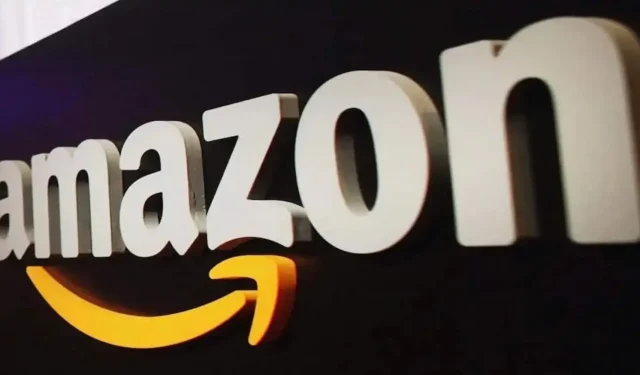
Wie richte ich Amazon Household für mein Prime-Konto ein? Dies ist wichtig, wenn Sie Geschenke machen möchten, ohne den Überraschungseffekt zu verderben.
Es ist immer verlockend, die Amazon-Bestellungen zu beobachten, die über Ihr Konto eingehen, um zu sehen, was die Personen kaufen, mit denen Sie Ihr Konto geteilt haben. Aber wenn Sie Ihr Amazon Prime-Konto mit anderen Familienmitgliedern teilen, wird es schwierig, Überraschungsgeschenke zu machen. Gleichzeitig können Sie Geschenke machen und so die Überraschung behalten, auch wenn Sie das gleiche Konto haben.
Zuerst müssen Sie sicherstellen, dass Sie Ihr Amazon Househould richtig einrichten. Dadurch aktivieren Sie eine Reihe von Vorteilen für diejenigen, die Ihr Konto teilen. Eine Familie kann einen weiteren Erwachsenen und bis zu vier Jugendliche und vier Kinder haben. Jede Person hat ihr eigenes Profil und Erwachsene können ihre Kaufhistorie vor anderen Familienmitgliedern verbergen. Folgendes müssen Sie wissen, um Geschenke bei Amazon zu kaufen, ohne die Überraschung zu verderben.
So richten Sie Amazon Household für Ihr Prime-Konto ein
Da Ihre Prime-Mitgliedschaft mit den Bewohnern Ihres Hauses geteilt werden kann, empfiehlt es sich, Ihr Amazon Househould-Konto so einzurichten, dass jeder privaten Zugriff hat. Bitte beachten Sie, dass, wenn Sie Ihr Konto mit einem anderen Erwachsenen teilen, dieser Zugriff auf Ihre Zahlungsmethoden hat. So richten Sie den Dienst ein:
- Besuchen Sie die spezielle Amazon Household-Website und stellen Sie sich vor.
- Wählen Sie im Abschnitt „Neu“ die Option „Erwachsenen hinzufügen“, „Teenager hinzufügen (13–17)“ oder „Kind hinzufügen (12+)“ aus.
- Für Erwachsene können Sie den Namen und die E-Mail-Adresse der Person eingeben, die Sie hinzufügen, und auf Weiter klicken. Die betreffende Person hat 14 Tage Zeit, die Einladung anzunehmen. Oder Sie wählen „Gemeinsam auf diesem Gerät anmelden“ und geben die verschiedenen erforderlichen Daten ein.
Für Teenager: Befolgen Sie die Anweisungen auf dem Bildschirm, einschließlich der Eingabe des Namens und des Geburtsdatums des Teenagers. Klicken Sie dann auf Weiter. Sobald er oder sie die Einladung annimmt, kann er oder sie ein Konto erstellen und Sie können die Zahlungsmethode auswählen, die er oder sie verwenden kann.
Geben Sie für Kinder Ihren Namen und Ihr Geburtsdatum ein und wählen Sie ein Symbol aus. Klicken Sie auf Kind hinzufügen. Kinder können nicht bei Amazon einkaufen, aber es hilft Eltern, ihre Amazon-Geräte zu kontrollieren.
Welche Vorteile haben andere Benutzer?
Zusätzlich zur Prime-Lieferung können Sie, wenn Sie Ihre Prime-Mitgliedschaft mit einem anderen Erwachsenen teilen, diesem auch Zugriff auf Ihre digitalen Inhalte gewähren. Dazu gehören Prime Video, Amazon Music, Twitch Prime, E-Books, Hörbücher, Apps und Spiele.
Sie können Teenagern Zugriff auf die meisten Ihrer digitalen Inhalte gewähren, beispielsweise auf Prime Video. Gleichzeitig muss beim Versuch, einen Kauf bei Amazon zu tätigen, einer der Erwachsenen dem Kauf zustimmen.
Sie können Ihren Kindern auch Zugriff auf Ihre digitalen Inhalte gewähren und eine Kindersicherung für ihr Konto einrichten.
So entfernen Sie jemanden aus seinem Prime-Konto
Wenn Sie aus irgendeinem Grund einen Erwachsenen oder Teenager aus Ihrem Amazon Prime-Konto entfernen möchten, können Sie dies ganz einfach tun:
- Gehen Sie zur Amazon-Haushaltsseite und melden Sie sich an.
- Wenn Sie einen Erwachsenen entfernen möchten, wählen Sie unter seinem Avatar die Option „Entfernen“ aus. Nach der Löschung haben sie keinen Zugriff mehr auf die Vorteile Ihres Prime-Kontos oder Ihrer Inhalte. Seien Sie vorsichtig, er wird auch 180 Tage lang nicht zu einer anderen Amazon-Familie zurückkehren können.
Wenn Sie einen Teenager entfernen möchten, wählen Sie für diese Person „Profil bearbeiten“ und dann „Aus Familie entfernen“. Wenn Sie einen Teenager gelöscht haben, weil er über 18 Jahre alt ist, muss sein Konto in ein Standard-Amazon-Konto umgewandelt werden. Sie haben jedoch keinen Zugriff auf Ihre Prime-Vorteile oder Ihre Zahlungsmethoden.


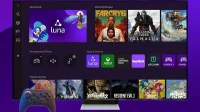
Schreibe einen Kommentar